Xamarin.iOS 的應用程式群組功能
為應用程式新增功能通常需要額外的佈建設定。 本指南說明「應用程式群組」功能所需的設定。
「應用程式群組」可讓不同的應用程式 (或應用程式及其擴充功能) 存取共用檔案儲存體位置。 「應用程式群組」可用於資料下列資料:
設定新的應用程式群組
設定共用位置時,會使用 App Group \(應用程式群組\) 來設定,這是在 Apple Developer Center.\(Apple 開發人員中心\) 上的 [Certificates, Identifiers & Profiles] \(憑證、識別碼及設定檔\) 中進行設定。 每個專案的 Entitlements.plist 中也必須參考此值。
應用程式群組會有識別碼,這通常是具有群組的套件組合識別碼。 首碼。 例如,「套件組合識別碼」com.xamarin.WatchSettings 的應用程式群組會是 group.com.xamarin.WatchSettings。
若要建立新的「應用程式群組」,請執行下列動作:
瀏覽 Apple 的 iOS Developer Center \(iOS 開發人員中心\),開啟您的 [Account] \(帳戶\) 並登入。
選取 [Certificates, IDs & Profiles] \(憑證、識別碼及設定檔\)。
在 [Identifiers] \(識別碼\) 底下,選取 [App Groups] \(應用程式群組\),然後按一下 []+ 按鈕來建立新的群組。
輸入新群組的 [Name] \(名稱\) 和 [Identifier] \(識別碼\),然後按一下 [Continue] \(繼續\) 按鈕:
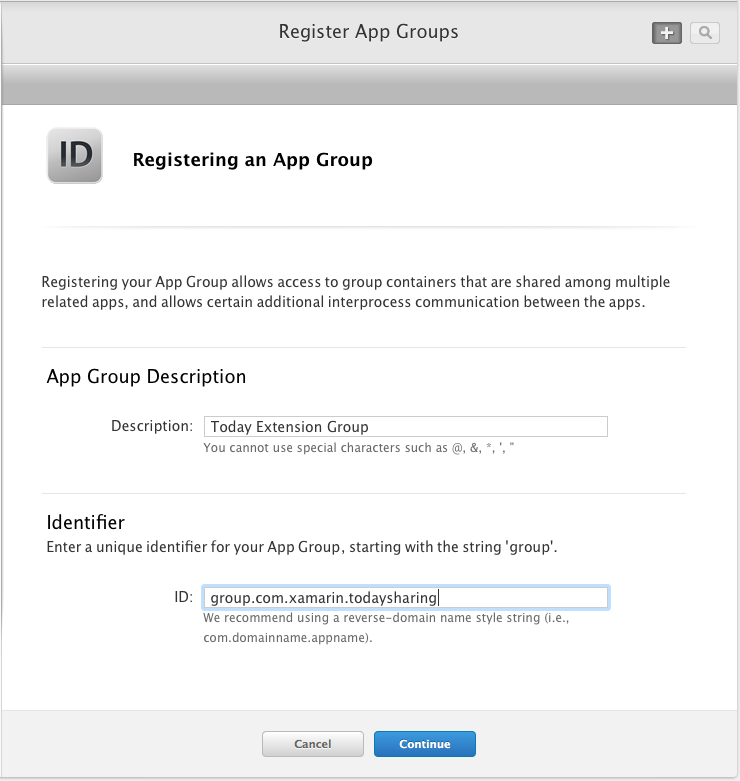
按一下 [Register] \(註冊\) 按鈕來建立群組,然後按一下 [Done] \(完成\) 來返回已註冊的 App Group (應用程式群組) 清單。
設定讓應用程式使用應用程式群組
建立 App Group (應用程式群組) 之後,請設定 App ID (應用程式識別碼) 以便讓應用程式使用它。
執行下列操作:
瀏覽 Apple 的 iOS Developer Center \(iOS 開發人員中心\),然後使用「Apple 開發人員帳戶」來登入。
從 [Program Resources] \(程式資源\) 功能表中,選取 [Certificates, IDs & Profiles] \(憑證、識別碼及設定檔\)。
在 [Identifiers] \(識別碼\) 底下,選取 [App IDs] \(應用程式識別碼\),然後按一下 []+ 按鈕來建立新的識別碼。
輸入 App ID (應用程式識別碼) 的 [Name] \(名稱\),並為它提供 [Explicit App ID] \(明確的應用程式識別碼\)。
在 [App Services] \(應用程式服務\) 底下,啟用 [App Group] \(應用程式群組\),然後按一下 [Continue] \(繼續\) 按鈕:
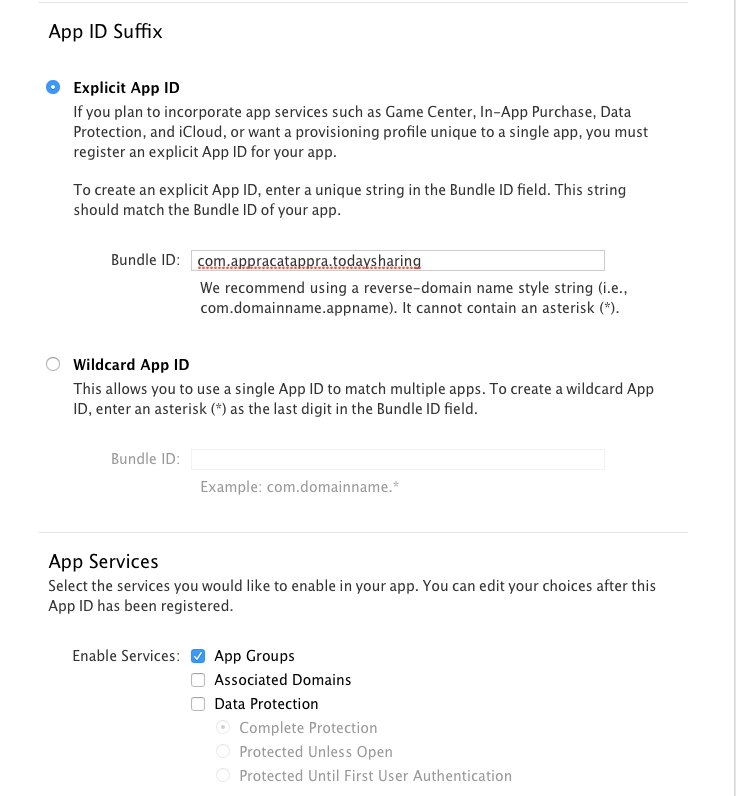
確認設定,然後按一下 [Register] \(註冊\) 按鈕來建立 App ID (應用程式識別碼)。
按一下 [Done] \(完成\) 來返回已註冊的 App ID (應用程式識別碼) 清單。
從清單中選取新建立的 App ID (應用程式識別碼),然後按一下 [Edit] \(編輯\) 按鈕:
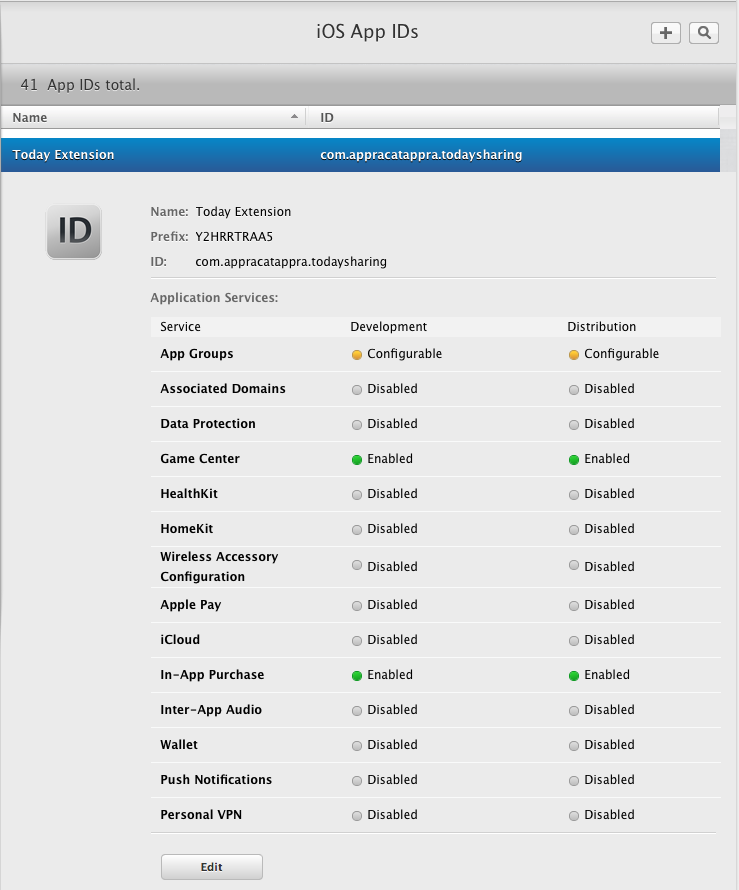
在 [Service] \(服務\) 的 [App Group] \(應用程式群組\) 底下,按一下 [Edit] \(編輯\) 按鈕:
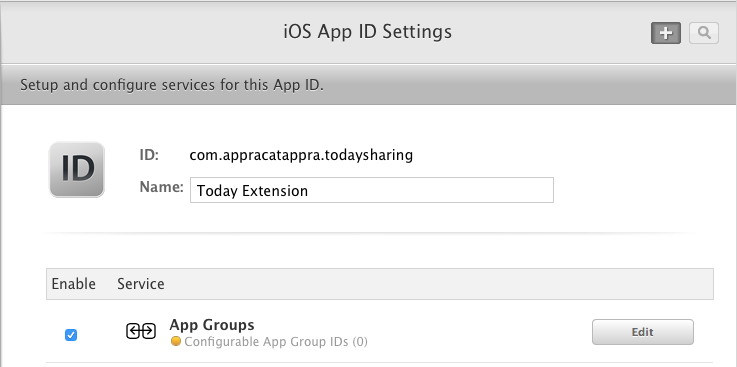
選取上述建立的App Group (應用程式群組),然後按一下 [Continue] \(繼續\) 按鈕:
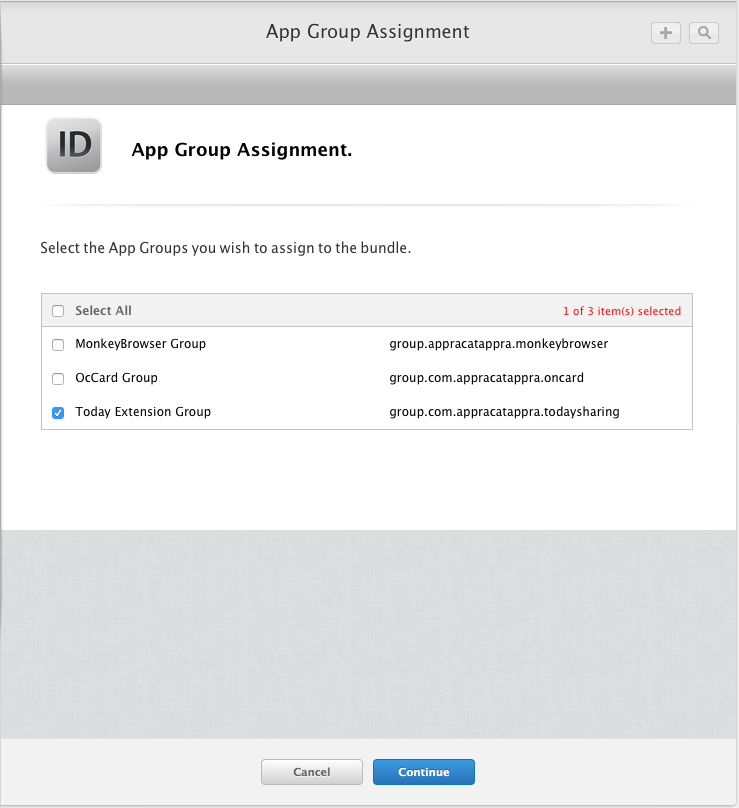
按一下 [Assign] \(指派\),然後按一下 [Done] \(完成\) 按鈕來返回已註冊的 App ID (應用程式識別碼) 清單。
針對任何將使用「應用程式群組」的應用程式 (或擴充功能) 重複上述步驟。
後續步驟
以下清單說明可能需要進行的額外步驟:
- 在您的應用程式中使用架構命名空間。
- 為您的應用程式新增必要的權利。 如需有關所需權利及如何新增這些權利的詳細資訊,請參閱使用權利指南。
- 在應用程式的 [iOS 套件組合簽署] 中,確定 [自訂權利] 已設定為 Entitlements.plist。 這「不是」「偵錯」和「iOS 模擬器」組建的預設設定。
如果您在應用程式服務方面遇到問題,請參閱主要指南的疑難排解一節。